iTunes - это приложение для управления мультимедиа для Mac и Windows. Приложение может помочь людям импортировать, воспроизводить, отображать, копировать и переформатировать все типы мультимедийных файлов, включая аудио, видео, изображения и электронные книги. iTunes может даже быстро и полностью объединить все эти файлы в одну папку, облегчая их поиск и передачу между компьютерами и устройствами. Он работает, делая копии медиафайлов на жестком диске и помещая их в папку «iTunes Media», которая по умолчанию находится в папке «Музыка».
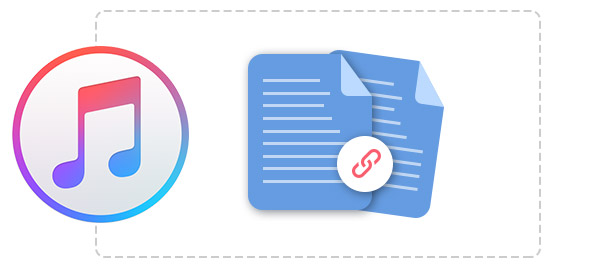
Когда вы заставляете iTunes консолидировать файлы в медиатеке iTunes, вы, по сути, захотите, чтобы программа сгруппировала копии всей музыки на вашем компьютере в одну папку музыкальной библиотеки iTunes. Это означает, что iTunes получит доступ к каждой песне, если она хранится на вашем компьютере. Это также означает, что iTunes найдет все ваши музыкальные файлы на вашем компьютере и добавит их в один файл библиотеки для удобного управления. Но если вы используете операционную систему, такую как Windows, вам нужно вручную настроить библиотеку iTunes, чтобы iTunes консолидировал файлы. Рабочие сведения о том, как консолидировать библиотеки iTunes, могут немного отличаться в зависимости от вашей операционной системы или версии iTunes. Но разница в инструкциях, приведенных ниже, невелика.
Прежде чем следовать приведенным ниже инструкциям для консолидации файлов iTunes, вам лучше сделайте резервную копию вашего iPadили данные iPhone / iPod без iTunes на случай потери данных при консолидации файлов.
Шаги ниже покажут, как сделать так, чтобы iTunes легко консолидировал файлы.
Шаг 1Откройте iTunes
Сначала вы должны открыть iTunes и получить доступ к главному выпадающему меню iTunes в строке меню.
Шаг 2Нажмите на настройки
На этом этапе, после нажатия «Предпочтения», вы можете войти в меню «Предпочтения».
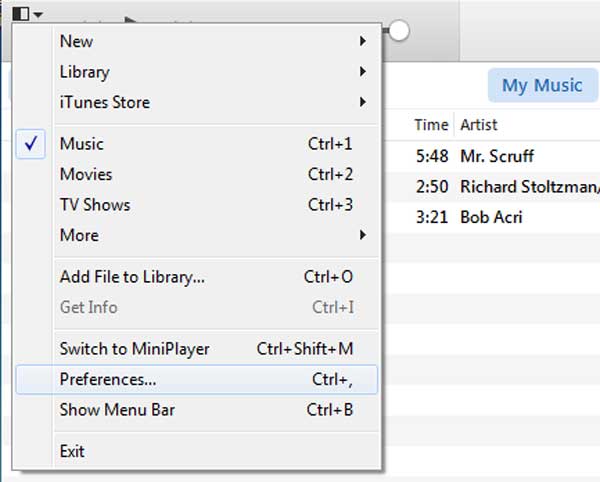
Шаг 3 Выберите панель «Дополнительно» в меню настроек
На панели «Дополнительно» можно щелкнуть «Сохранить организованную музыкальную папку iTunes» и «Копировать файлы в папку iTunes Media при добавлении в библиотеку». На этом шаге вы должны поставить галочку в поле рядом с каждой опцией. Если ящики уже отмечены, просто сохраните их.
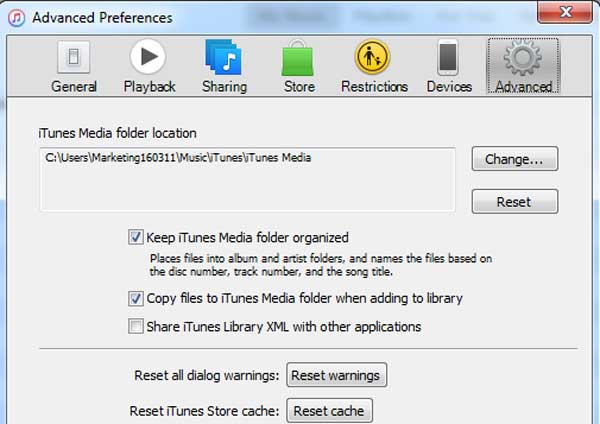
Шаг 1Откройте iTunes и нажмите «Файл»
Вы должны открыть iTunes и указать на раскрывающееся меню «Файл» в доке iTunes. Здесь, если вы не можете найти «Файл», вы можете нажать «Показать строку меню», которая отобразит более полную строку меню в вашем iTunes. В это время вы можете нажать «Файл».
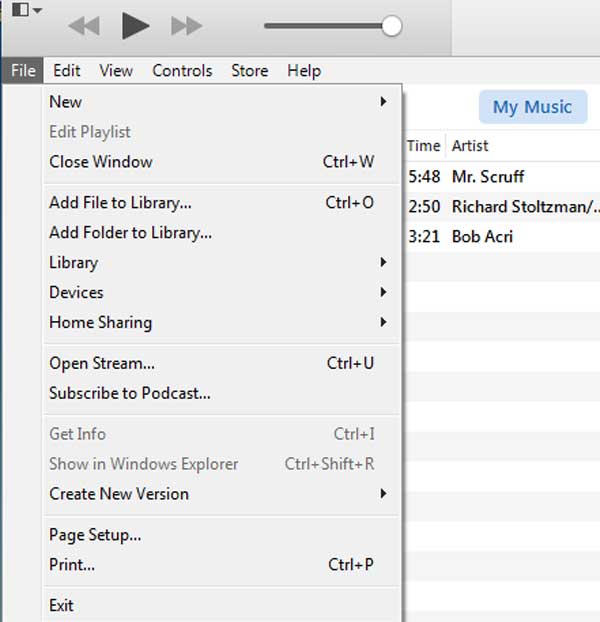
Шаг 2 Нажмите «Библиотека»
После выбора опции «Библиотека» в боковом меню появится меню с дополнительными параметрами, после чего вы сможете выбрать «Организовать библиотеку».
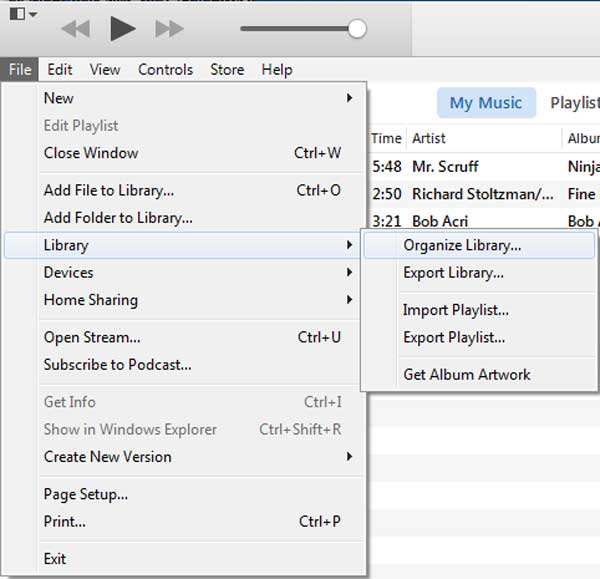 <
<Шаг 3 Выберите «Объединить библиотеку»
В открывшемся окне «Организованная библиотека» вы увидите две опции: «Объединить файлы» и «Реорганизовать файлы в папке iTunes Media». Просто отметьте галочкой «Объединить библиотеку».
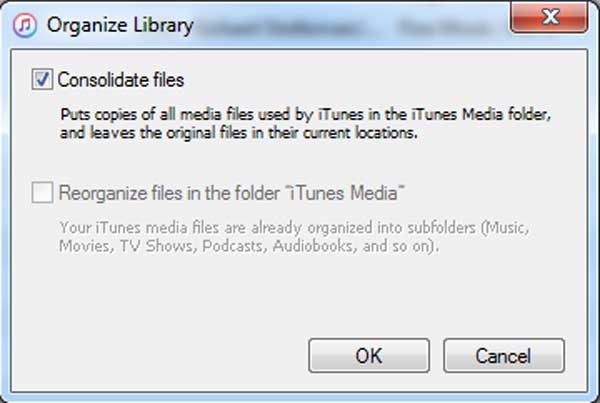
Шаг 4нажмите OK
После нажатия OK, вы только что сделали iTunes консолидировать файлы в библиотеке iTunes. После объединения файлов iTunes вам будет легко перенести файл библиотеки iTunes на внешний диск.
При создании консолидированных файлов iTunes iTunes создает копии любых файлов медиатеки iTunes, которых еще не было в консолидированной папке. Это не трогает их. Что касается дублирования файлов iTunes, это полезно, потому что вы все еще можете получить доступ к своей музыке через старое местоположение, но если у вас ограниченное пространство на жестком диске, вы можете захотеть удалить дубликаты или заставить iTunes объединять треки файлов.
К счастью, в iTunes есть простой способ, который поможет вам легко удалить дубликаты. Убедитесь, что отображается строка меню. Вы можете щелкнуть раскрывающийся список в верхнем левом углу и перейти к «View» и найти «Show Duplicate Items».
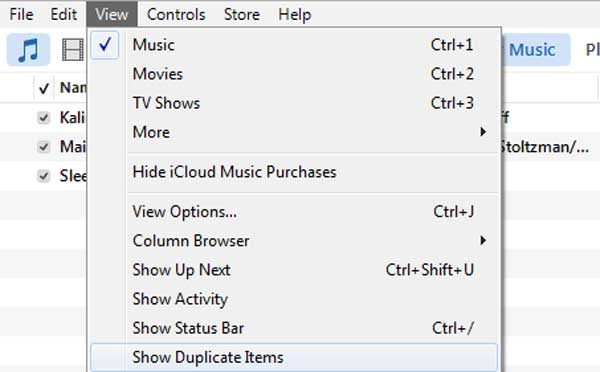
Перед удалением дубликатов из списка вы должны увидеть, может ли одна и та же песня поступать из разных альбомов, потому что вы не хотели бы удалять блистательную песню из живого альбома. Чтобы избежать подобных вещей, вы можете нажать «Тот же альбом» вверху списка. Теперь список покажет вам дубликаты, которые есть только в одном альбоме.
Может быть, вы обнаружите, что файлы консолидации iTunes не работают. Например, в настройках iTunes вы сделали ряд настроек, но после этого ничего не происходит. И вы попробовали еще раз, но это тот же результат. Как и в таких ситуациях, ваши файлы могут быть уже объединены.